win10系统如何设置静态ip地址 系统设置静态ip地址操作方法
来源:www.laobaicai.net 发布时间:2022-01-22 13:15
最近有位win10系统用户在使用电脑的时候,想要设置静态ip地址进行上网,但是不知道应该怎么操作,那么win10系统如何设置静态ip地址呢?今天老白菜u盘启动盘为大家分享系统设置静态ip地址的操作方法。
静态ip地址设置方法:
1、右下角的显示屏图标点右键,点击打开网络和共享中心;如图所示:

2、点击以太网;如图所示:
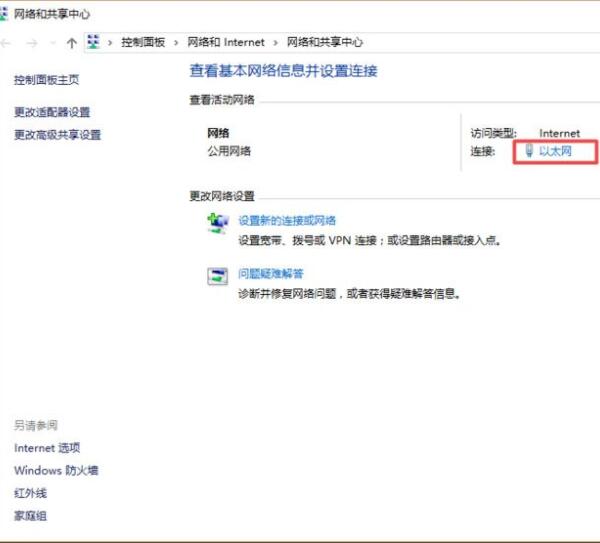
3、在新窗口点击属性;如图所示:
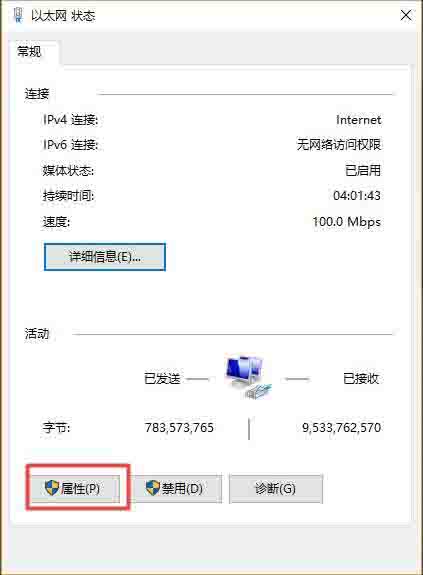
4、选中Internet协议版本4(TCP/IP4),点击属性;如图所示:
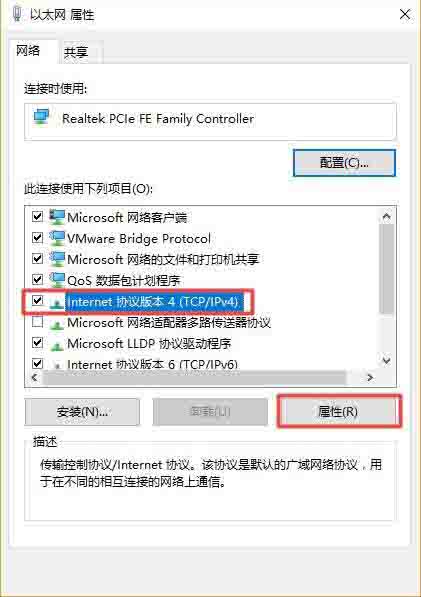
5、现在IP和DNS是自动的;如图所示:
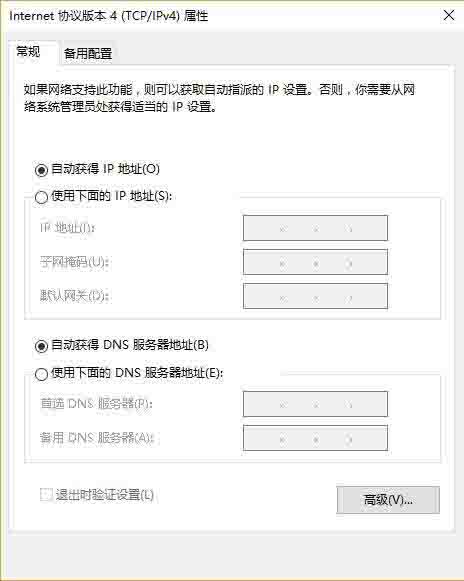
6、打开CMD,输入ipconfig/all,将红框内的内容照搬到“选中internet协议版本4(TCP/IP4)”窗口中。其中IP地址的最后一段可以设置为1-255的任意一个数字,建议设置大一些以免和局域网中的其它用户冲突;
7、点击确定,如果电脑右下角的显示屏小图标没有黄色感叹号,说明可以正常上网。如图所示:
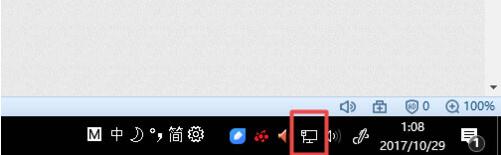
关于win10系统设置静态ip地址的操作方法就为小伙伴们详细分享到这里了,如果用户们不知道怎么设置静态ip地址,可以参考以上方法步骤进行操作哦,希望本篇教程能够帮到大家,更多精彩教程请关注老白菜官方网站。
推荐阅读
"win10系统亮度调节无效解决方法介绍"
- win10系统没有亮度调节解决方法介绍 2022-08-07
- win10系统关闭windows安全警报操作方法介绍 2022-08-06
- win10系统无法取消屏保解决方法介绍 2022-08-05
- win10系统创建家庭组操作方法介绍 2022-08-03
win10系统音频服务未响应解决方法介绍
- win10系统卸载语言包操作方法介绍 2022-08-01
- win10怎么还原系统 2022-07-31
- win10系统蓝屏代码0x00000001解决方法介绍 2022-07-31
- win10系统安装蓝牙驱动操作方法介绍 2022-07-29
老白菜下载
更多-
 老白菜怎样一键制作u盘启动盘
老白菜怎样一键制作u盘启动盘软件大小:358 MB
-
 老白菜超级u盘启动制作工具UEFI版7.3下载
老白菜超级u盘启动制作工具UEFI版7.3下载软件大小:490 MB
-
 老白菜一键u盘装ghost XP系统详细图文教程
老白菜一键u盘装ghost XP系统详细图文教程软件大小:358 MB
-
 老白菜装机工具在线安装工具下载
老白菜装机工具在线安装工具下载软件大小:3.03 MB










